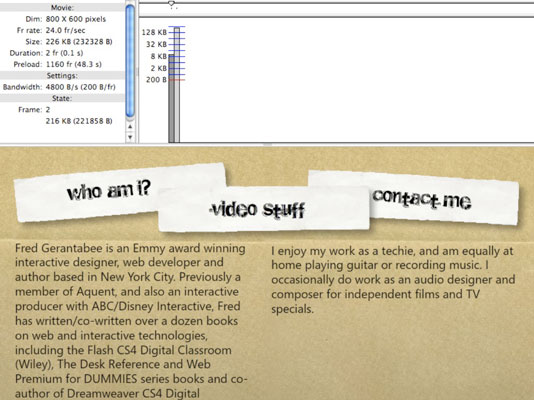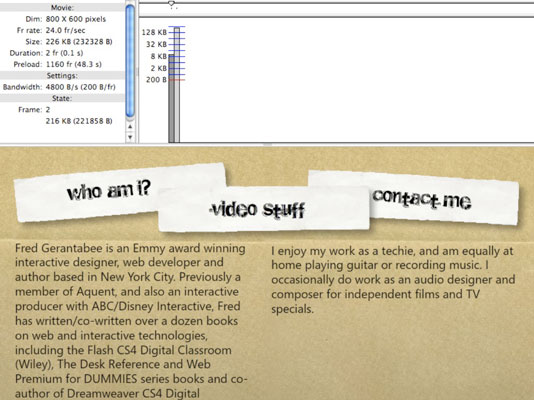Pirms Flash filmas publicēšanas programmā Adobe Flash Creative Suite 5 vienmēr izmantojiet Publicēšanas priekšskatījumu, lai pārbaudītu iestatījumus, ko izveidojāt dialoglodziņā Publicēšanas iestatījumi. Tāpat kā komanda Pārbaudīt filmu, arī Publish Preview var nekavējoties izveidot un parādīt SWF failu programmā Flash Player, lai to nekavējoties skatītu, taču ar to līdzība beidzas.
Publicēšanas priekšskatījums izveido priekšskatījumu visiem failu formātiem, ko izvēlaties dialoglodziņā Publicēšanas iestatījumi, tostarp tīmekļa lapām, attēliem un projektoriem. Priekšskatījums ļauj redzēt, kā šie faili izskatīsies, pirms pabeidzat savu galīgo publicēšanas uzdevumu, un sniedz iespēju pielāgot publicēšanas iestatījumus, lai iegūtu vislabākos rezultātus.
Lai priekšskatītu atlasītos publicēšanas formātus, izvēlieties Fails → Publikācijas priekšskatījums un atlasiet formātu, kuru vēlaties priekšskatīt. Noklusējums ir SWF fails ar pievienotu HTML lapu.
Publicēšanas priekšskatījums parāda, kā galīgā filma izskatīsies HTML lapā. Lai priekšskatītu HTML un iegulto SWF failu, izvēlieties Fails → Publicēšanas priekšskatījums → HTML.
Nospiediet Publicēšanas priekšskatījuma īsinājumtaustiņu kombināciju Ctrl+F12 (Windows) vai Command+F12 (Mac), lai jebkurā laikā izveidotu priekšskatījumu no noklusējuma atlases (HTML lapa un SWF fails).
Ja HTML vai SWF nav starp jūsu atlasītajiem publicēšanas formātiem, publicēšanas priekšskatījumā pēc noklusējuma tiek izmantots nākamais formāts, kuru atlasījāt pēc Publicēšanas iestatījumi → Formāts.
Priekšskatot filmu, izmantojot komandu Pārbaudīt filmu vai Publicēt priekšskatījumu (tikai zibatmiņas opcija), varat izmantot joslas platuma profilētāju. Šī diagramma tiek parādīta priekšskatījuma loga augšdaļā un parāda kopējo filmas faila lielumu, kā arī to, kur un kā dati tiek ielādēti filmas atskaņošanas laikā.
Šis solis var būt svarīgs, lai noteiktu, vai faila lielums var būt pārāk liels, lai lietotāji to varētu lejupielādēt, vai arī jums vajadzētu efektīvāk izplatīt datu ietilpīgus vienumus (piemēram, skaņas failus vai attēlus) laika skalā.
Diagrammas joslas parādās kadros, kuros tiek ielādēti dati, un joslas augstums norāda, cik daudz datu tika ielādēts, kad atskaņošanas galviņa sasniedza šo kadru.
Lai skatītu filmu, izmantojot joslas platuma profilētāju, izvēlieties Fails → Publicēšanas priekšskatījums → Flash. Kad filma tiek parādīta programmā Flash Player, izvēlieties View → Bandwidth Profiler.